【8選】iTunesが起動しない・開かない場合の原因と解決策
最近、iOS 15のアップデートにより、iTunesを起動しない問題が多数発生しています。例えば、iTunesでiPhoneをiOS 15にアップデートしたいのに、iTunesを起動できない、または「iOS 15をアップグレードした後にiTunesでデータを復元したいのに、突然iTunesを開かない。実際にiTunesが動かないという問題がWindows10で起きています。そこでこの記事では、iTunesが起動しない・開かない場合の解決策8つをまとめてみました。
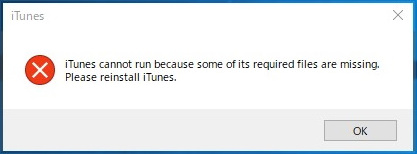
iTunesが起動しない・開かない場合の原因
まずは、iTunesが起動しない・開かない場合の原因から見ていきましょう。
原因1、iTunesが正しくインストールされていない
例えば、パソコンに古いバージョンのiTunesがインストールされているまま新しいiTunesをインストールしようとするとiTunesが正しくインストールされない原因となります。iTunesをインストールする時は、表示される手順に従って行いましょう。
原因2、一部のファイルが破損してる
iTunesを正しくインストールしたのにiTunesが開かないなら、iTunesのファイルが一部破損している可能性があります。iTunesファイルの破損が原因ならば「再インストール」か「修復」を試してみると、不具合の解消が期待できますよ。
原因3、ウイルス対策ソフトによってブロックされている
ほとんどのユーザーは、パソコンにウイルス対策ソフトを入れていると思います。しかし、ウイルス対策ソフトにブロックされてiTunesが起動しない場合がありますので、ウイルス対策ソフトの設定を確認してみましょう。
原因4、不安定なネットワークを接続している
iTunesはネットワークなしでも利用できますが、一部の機能を使う場合はネットワークへの接続が必要となります。例えば、iTunes Storeの利用などですね。その際、不安定なネットワークを接続しているとiTunesが開かなくなる原因となります。
原因5、コンピュータにシステム障害が起きている
iTunesが起動しないまたは落ちる原因のひとつとして、一時的にコンピュータにシステム障害が起きている可能性が挙げられます。一時的にシステム障害が起きているだけなら、時間を開けて再度試してみると解決します。
iTunesが起動しない・開かない場合の解決策
それでは、iTunesが起動しない・開かない場合の解決策について解説してきます。
対策1、コンピュータを再度入れる
iTunesが起動しない時は、コンピュータの再起動を試してみてください。必要な作業が電源を切って再び起動するだけなので、まずこの方法で改善しないか確認します。コンピュータの一時的な不具合が原因であれば、ほぼ解決できます。
対策2、iTunesを最新バージョンに更新する
次は、iTunesを最新バージョンに更新してみましょう。古いバージョンのままであると正常にiTunesが起動されないことがあります。もし、お使いのiTunesのバージョンを確認して古い場合は、最新バージョンに更新してみてください。
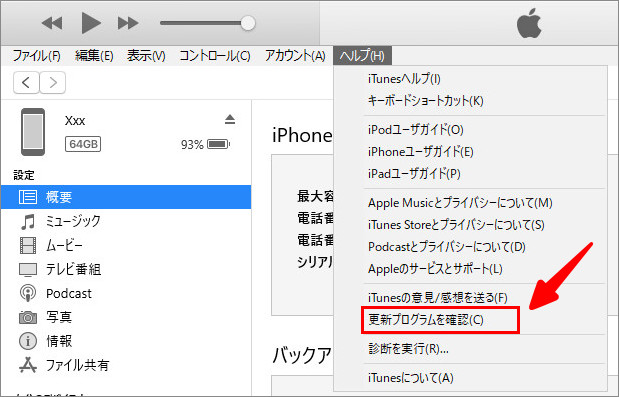
対策3、Windows10でiTunesを再インストールする
iTunesの起動に必要なファイルが壊れている場合は、iTunesの再インストールが効果的です。
コンピュータで「スタート」ボタンを押して、設定をクリックします。
「アプリと機能」>「iTunes」>「アンインストール」と選択します。
「このアプリとその関連情報がアンインストールされます」>「アンインストール」を押します。
アンインストール後iTunesを再インストールします。
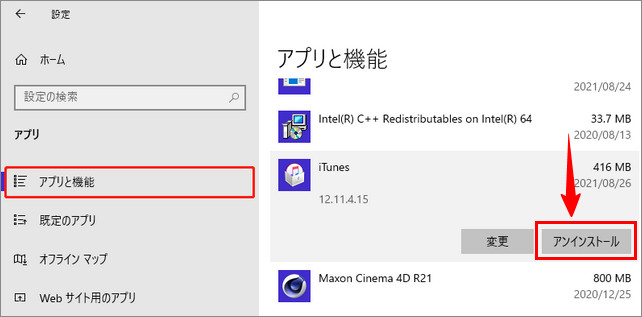
対策4、WindowsのプログラムからiTunesを修復する
iTunesのファイルが一部破損しているなら、WindowsのプログラムからiTunesを修復すると効果があります。Windows10の操作方法を見ていきましょう。
パソコンの左下隅にある検索バーに「コントロールパネル」を入力して、開きます。
「プログラムと機能」を選択します。
[iTunes]を見つけて右クリックし、[修復]を選択します。
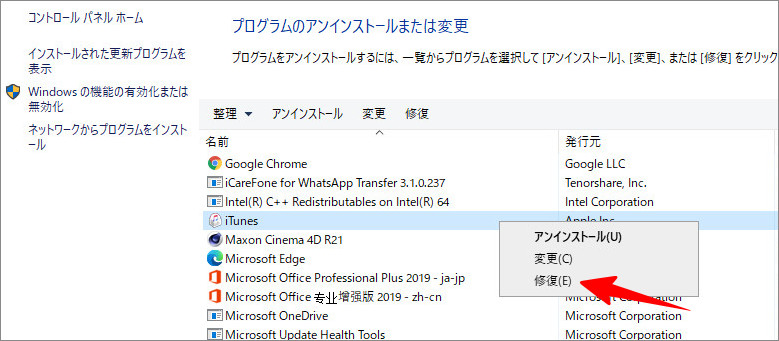
対策5、Windowsのシステム言語を英語に切り替える
「iTunes cannot run because some of its required files are missing.Please reinstall iTunes」エラーが発生した場合は、コンピュータのシステム言語を英語に切り替えて、再起動して試すことができます。
「設定」>「時刻と言語」>「言語」を選択します。
「Windowsの表示言語」で英語を選択します。
そして、パソコンを再起動したら、言語が英語に変更されます。
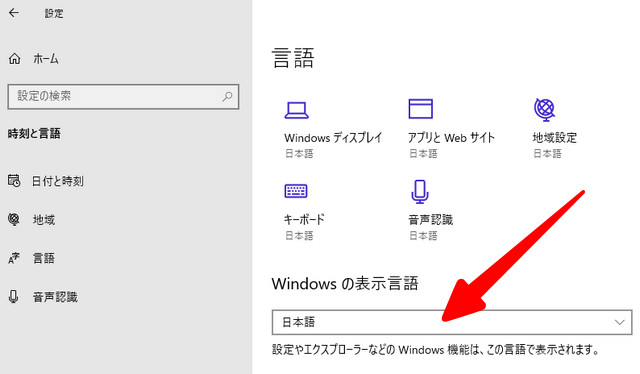
対策6、iTunesを管理者権限で実行する
管理者権限を使わないとiTunesが起動しない場合があります。そのため、iTunesを管理者権限で実行してみましょう。手順を説明していきますね。
iTunesアイコンを右クリックします。
「管理者として実行」を選びます。
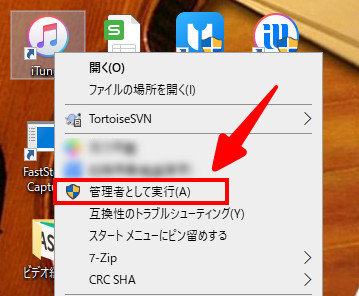
対策7、iTunesをセーフモードで起動する
Windows10をお使いなら、必要最低限のシステムでアプリを起動させるパソコンのセーフモードを試してみましょう。Windows10をセーフモードにする方法:
スタートメニューを押します。
「電源」>Shiftキーを押しながら「再起動」とクリックします。
再起動後「オプションの選択画面」でセーフモードを選びます。
iTunesが起動するか確認します。
対策8、PCのインターネットを再接続する
PCが接続しているインターネット環境は安定していますか。不安定な環境では、通信エラーが起きてiTunesが起動しない、または落ちることがあります。安定しているインターネットを利用してiTunesの起動を試してみてください。
対策9、iTunesエラーに効果的な修復ソフトを使用する
もし、iTunesを使って、最新版iOS 15にアップデート使用とする場合は、専門的なiTunes修復ソフト「ReiBoot」を使うことをお勧めします。iTunesの不具合を修復するだけでなく、デバイスをiOS 15にアップグレードすることもできます。あらゆるiTunesの不具合を解消できる修復ソフトで、iTunesが起動しない、「iTunes cannot run because some of its required files are missing.Please reinstall iTunes.」とエラーメッセージが出たまま動かないなど幅広い不具合に対処できます。それでは、手順を見ていきましょう。
デバイスをPC/Macに接続して、ReiBootを起動します。
「開始」をタブし、修復モードに入って、「普通モード」を選択します。
そして、画面の指示に従って、iTunesのエラーを修正しながら、デバイスをiOS 15にアップデートします。
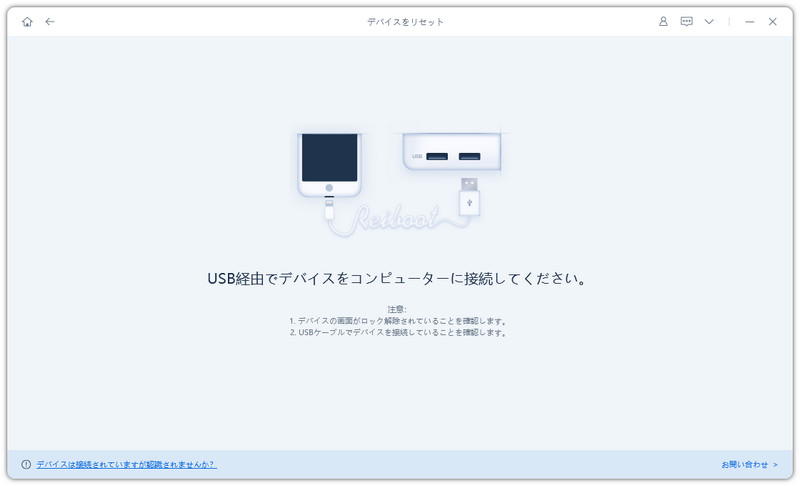
対策10、iOSデバイス専用のデータ転送ソフトを利用する
iOS 15にアップデートする前にバックアップしたい場合、またはアップデート後にバックアップを復元したい場合は、特別なiOSデバイスのデータ転送ソフトウェアを使用できます。iCareFoneは専門的なデータ移行ソフトとして、バックアップのデータ種類を選択可能で、ワンクリックですべてのデータをバックアップすることもできます。iOSデバイスとPC/Mac間のデータ双方向高速転送を実現しています。
iCareFoneを起動して、デバイスをパソコンに接続します。

一番上にある「バックアップ&復元」をクリックして、前にパソコンに転送されたバックアップファイルが表示されます。

ファイルを選択して、「開く」をタブします。全てのバックアップファイルを確認します。

デバイスに復元したいデータを選び、「デバイスに復元」をクリックして、パソコンからiPhoneに復元できます。
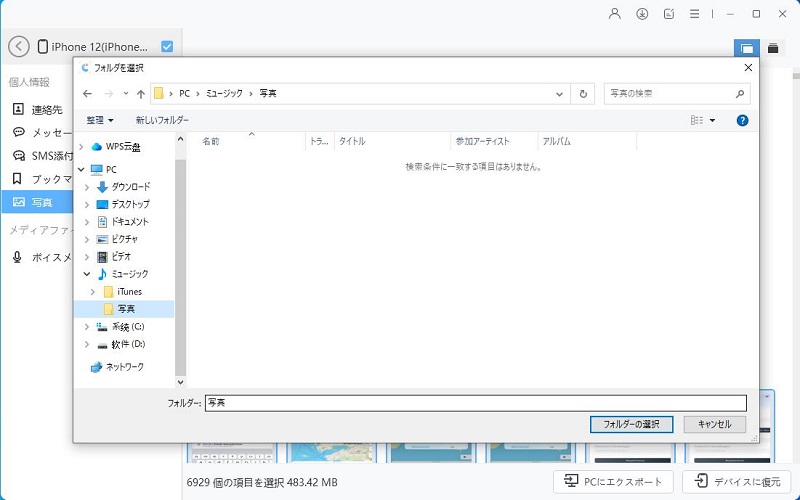
まとめ
iTunesが起動しない原因は色々と考えられるため、解決策を見つけるにはひとつずつ対策を試していく必要があります。すぐにiTunesの問題を解決したいなら専門的な不具合修復ソフトTenorshare ReiBootの利用がオススメですよ。Tenorshare 不具合修復ソフトならワンクリックでiTunesの不具合が修復できるという操作性の良さも魅力的です。
関連記事: iOS16アップデートの不具合と対処法をまとめ
- 無料でiPhone/iPad/iPodで必要なデータを一括バックアップ、選択したデータだけもバックアップ可能
- iTunesを使わずにiOSデバイスとPC/Macの間で音楽、写真、ビデオ、連絡先、SMSを無制限に転送
- iPhone/iPad/iPod Touchに音楽、写真、ビデオなどデータを追加、整理、削除
- 現在のデータを消去せずにファイルを選択的に復元可能
- 複数の画像をHEICからJPGに数秒で変換可能








